Hoe converteer je het tijdsverschil tussen twee tijden naar een getal (uren/minuten/seconden) in Excel?
Normaal gesproken, wanneer je een tijdsverschil berekent met aftrekken in Excel, krijg je het resultaat in het formaat uu:mm of uu:mm:ss. Voor het direct converteren van een tijdsverschil naar een getal zoals uren/minuten/seconden na de berekening, zullen de methoden in dit artikel je helpen.
Converteer tijdsverschil naar getal (uren/minuten/seconden) met formules
Converteer eenvoudig tijdsverschil naar uren/minuten/seconden met een geweldig hulpmiddel
Converteer tijdsverschil naar getal (uren/minuten/seconden) met formules
Volg de onderstaande stappen om het tijdsverschil te converteren naar een getal.
Converteer tijdsverschil naar uren
Selecteer een lege cel (in dit geval selecteer ik C2), voer de onderstaande formule erin in en druk op de Enter-toets. Sleep vervolgens de automatische vulgreep naar beneden om alle tijdsverschillen in urenformaat te krijgen. Zie screenshot:
=(B2-A2)*24

Converteer tijdsverschil naar minuten
Gebruik voor het converteren van tijdsverschil naar minuten de onderstaande formule.
=(B2-A2)*1440

Converteer tijdsverschil naar seconden
De onderstaande formule kan je helpen om het tijdsverschil direct te converteren naar secondenformaat zoals in onderstaande screenshot te zien is.
=(B2-A2)*86400

Opmerking: In de bovenstaande formules bevat A2 de starttijd en B2 de eindtijd. Je kunt ze wijzigen zoals je nodig hebt.
Converteer eenvoudig tijdsverschil naar uren/minuten/seconden met een geweldig hulpmiddel
Hierbij wordt de Datum- & Tijd-hulp van Kutools voor Excel ten zeerste aanbevolen om snel tijdsverschillen te berekenen en weer te geven als uren, minuten of seconden met slechts enkele klikken.
1. Selecteer een lege cel om het tijdsverschil uit te voeren, klik op Kutools > Formulehulp >Datum- & Tijd-hulp.
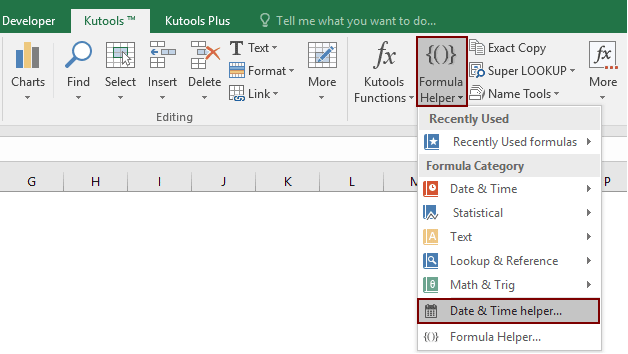
2. Configureer in het Datum- & Tijd-hulpvenster als volgt.

Vervolgens krijg je het tijdsverschil weergegeven in uur, minuut of seconde tussen de opgegeven tijden.
Tips: Er wordt automatisch een formule in de geselecteerde cel ingevoegd, je kunt de automatische vulgreep naar beneden slepen om de andere tijdsverschillen te krijgen.

Als u een gratis proefperiode (30-dag) van dit hulpprogramma wilt, klikt u op de link om het te downloaden, en gaat u vervolgens naar de bewerking toepassen volgens de hierboven beschreven stappen.
Beste productiviteitstools voor Office
Verbeter je Excel-vaardigheden met Kutools voor Excel en ervaar ongeëvenaarde efficiëntie. Kutools voor Excel biedt meer dan300 geavanceerde functies om je productiviteit te verhogen en tijd te besparen. Klik hier om de functie te kiezen die je het meest nodig hebt...
Office Tab brengt een tabbladinterface naar Office en maakt je werk veel eenvoudiger
- Activeer tabbladbewerking en -lezen in Word, Excel, PowerPoint, Publisher, Access, Visio en Project.
- Open en maak meerdere documenten in nieuwe tabbladen van hetzelfde venster, in plaats van in nieuwe vensters.
- Verhoog je productiviteit met50% en bespaar dagelijks honderden muisklikken!
Alle Kutools-invoegtoepassingen. Eén installatieprogramma
Kutools for Office-suite bundelt invoegtoepassingen voor Excel, Word, Outlook & PowerPoint plus Office Tab Pro, ideaal voor teams die werken met Office-toepassingen.
- Alles-in-één suite — invoegtoepassingen voor Excel, Word, Outlook & PowerPoint + Office Tab Pro
- Eén installatieprogramma, één licentie — in enkele minuten geïnstalleerd (MSI-ready)
- Werkt beter samen — gestroomlijnde productiviteit over meerdere Office-toepassingen
- 30 dagen volledige proef — geen registratie, geen creditcard nodig
- Beste prijs — bespaar ten opzichte van losse aanschaf van invoegtoepassingen